Как (и зачем) использовать функцию фоновых звуков Mac
Основные выводы
Вы можете использовать функцию “Фоновые звуки”, перейдя в меню “Настройки звука” > “Доступность” > “Аудио”. Включите “Фоновые звуки” и выберите звук с помощью кнопки “Выбрать”. Доступны следующие звуки: “Сбалансированный шум”, “Яркий шум”, “Темный шум”, “Океан”, “Дождь” и “Ручей”. Нажмите “OK” и с помощью ползунка установите громкость.
Вы застряли в шумной обстановке? Заглушите его с помощью функции “Фоновые звуки”, встроенной в macOS. Вы можете использовать эту функцию с наушниками или без них, чтобы повысить производительность, помедитировать или даже поспать в не самых лучших условиях.
Активация функции “Фоновые звуки” на Mac
Функция “Фоновые звуки” находится в меню “Системные настройки” > “Доступность” > “Аудио”. Установите флажок “Фоновые звуки”, чтобы начать воспроизведение звука через встроенные динамики Mac или наушники, если они используются в данный момент.
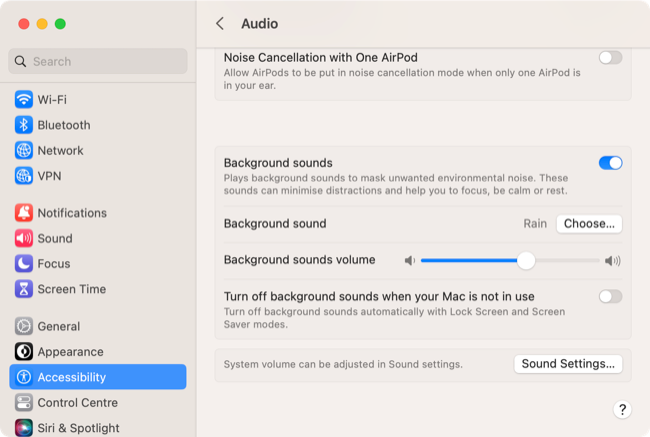
В выпуске 13.0 macOS Ventura можно выбрать один из шести звуков. Надеемся, что в последующих выпусках Apple добавит еще несколько. Вы можете выбрать один из следующих вариантов:
Сбалансированный шум (сочетание яркого и темного шума) Яркий шум (белый шум с более высоким тоном) Темный шум (белый шум с более низким тоном) Океан (постоянно накатывающие волны) Дождь (сильный ливень) Ручей (быстро бегущая вода)
Шумовые” звуки занимают около 2 МБ каждый, а записанные - до 75 МБ каждый. При нажатии на звук macOS загрузит его высококачественную версию. Если вы решите, что не будете использовать звук, можно нажать на значок “Корзина” рядом с каждым из них, чтобы снова освободить место.
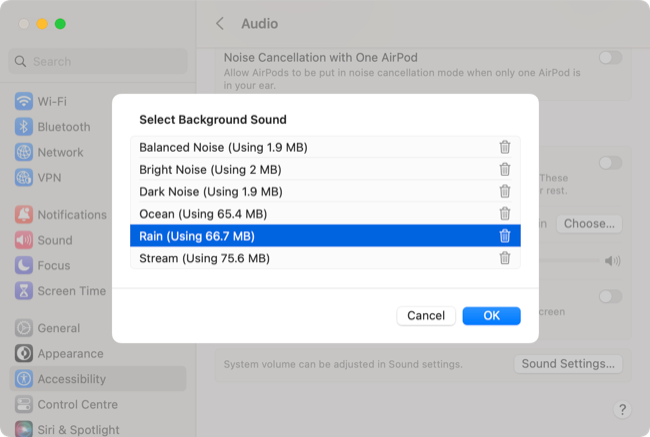
Нажмите кнопку “OK”, чтобы окончательно утвердить выбор звука, а затем с помощью ползунка установите громкость фонового звука в контексте общей звуковой картины компьютера Mac.
Стандартные фоновые звуки, музыка, видеоролики YouTube и т.д. будут продолжать воспроизводиться, поэтому убедитесь, что вы установили значение громкости, соответствующее текущему использованию.
С помощью переключателя можно также выбрать опцию “Отключать фоновые звуки, когда Mac не используется”. Если оставить этот параметр выключенным, звук будет продолжать воспроизводиться, когда вы отойдете от Mac или заблокируете экран. Звук прекратится, если выбрать “Спящий режим” или закрыть крышку MacBook.
Эта функция появилась в macOS 13 Ventura, поэтому прежде чем опробовать ее, убедитесь, что вы обновились до последней версии. Проверить, какая версия macOS установлена, можно в разделе Apple > About This Mac, а обновить - в System Preferences > Software Update.
Зачем использовать фоновые звуки?
Фоновый звук может помочь сосредоточиться, отвлекая внимание от других отвлекающих звуков с помощью явления, известного как маскировка звука. Эта техника может помочь замаскировать шум оживленного офиса, работу дорожных рабочих с электроинструментами или лай домашних животных.
Некоторым людям помогает сконцентрироваться на одном расслабляющем звуке. Главное - найти тот звук, который подходит именно вам. Некоторые виды музыки отлично подходят для концентрации внимания, особенно саундтреки к видеоиграм, предназначенные для плавного перехода на задний план.
Белый шум, шум океана или ливня также являются отличными вариантами. Эта функция также может быть полезна, если у вас проблемы со сном, вы пытаетесь расслабиться или сосредоточиться во время полета или даже занимаетесь медитацией.
Если эти звуки покажутся вам полезными, вы найдете большее разнообразие в другом месте. Такие специализированные сайты, как myNoise, A Soft Murmur и Noisli, являются хорошим началом. Вы также можете использовать эту функцию на своем iPhone.
Улучшение концентрации при работе на Mac
Фоновые звуки - это лишь одна из функций, которая может помочь вам улучшить концентрацию и производительность при работе на Mac. Режимы фокусировки синхронизируются между iOS, iPadOS и macOS и помогают скрыть отвлекающие факторы, а фильтры фокусировки, представленные в macOS 13 Ventura, выводят эту функцию на новый уровень.